Como enviar localização pelo Whatsapp?
A cada nova atualização, o WhatsApp inclui mais recursos úteis para seus usuários. Desde o começo, já tivemos a inclusão de videochamadas, chamadas de voz, a opção de deletar mensagens enviadas, dentre muitos outros recursos interessantes. Um desses recursos lançados foi o compartilhamento de localização com seus contatos do WhatsApp.
Sabemos que com tantas ferramentas assim, pode ficar confuso usar seu aplicativo de mensagens instantâneas com eficiência. Por isso, vamos mostrar como compartilhar a sua localização com seus contatos no WhatsApp sem muitos mistérios.
Leia também
- Quero recuperar meu WhatsApp: como fazer?
- Não consigo adicionar contatos no WhatsApp. O que pode ser?
Enviar localização pelo WhatsApp
O WhatsApp já tem suportado o compartilhamento instantâneo de localização há algum tempo e agora o popular aplicativo de mensagens também tem a capacidade de compartilhar a localização ao vivo. Depois de testes na versão beta por um tempo, o recurso de compartilhamento de localização ao vivo chegou à versão estável do WhatsApp para dispositivos Android e iOS. E tanto compartilhar sua localização ao vivo quanto compartilhar a localização atual apenas são procedimentos fáceis de realizar.
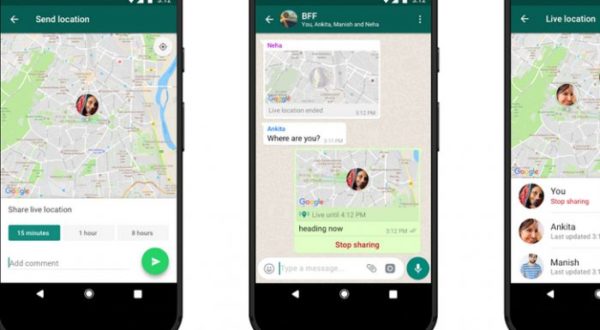
Aprenda a compartilhar a localização pelo WhatsApp para facilitar encontrar pessoas e que as pessoas te encontrem. (Foto: Gogi Tech)
Como passar localização pelo WhatsApp?
Se você quer passar apenas sua localização atual, sem acompanhamento ao vivo, o procedimento é bem simples.
Primeiramente, abra seu WhatsApp no seu dispositivo e clique em um contato ou grupo para o qual deseja compartilhar sua localização.
Na barra de envio de mensagens, clique no símbolo de um clipe, perto do símbolo da câmera. Um menu vai se abrir com várias opções. Clique na opção “Localização”. O aplicativo pode solicitar uma autorização para acessar sua localização, ou para acionar o GPS do dispositivo. Aceite.
Toque então na opção “Enviar minha sua localização atual”. Alguns pontos podem aparecer no mapa, e se você tocar neles, verá o nome da empresa, prédio, ou condomínio que está naquele lugar, e pode compartilhar também, se preferir.
Como enviar a localização ao vivo no WhatsApp?
Estas são as etapas para enviar sua localização ao vivo para qualquer um dos seus contatos do WhatsApp, se você deseja que eles acompanhem sua localização.
Inicie o aplicativo WhatsApp e abra a janela de bate-papo da pessoa ou grupo para o qual você deseja transmitir seu local.
Depois disso, toque na opção anexar na barra de entrada de texto, que se assemelha com um clipe.
Agora clique no ícone “Localização”.
Pressione a barra “Compartilhar localização ao vivo” e selecione continuar.
Depois disso, você precisa escolher a duração para a qual deseja compartilhar sua localização. É possível escolher compartilhar sua localização por 15 minutos, 1 hora ou 8 horas.
Selecione a duração desejada e toque na seta verde para iniciar o processo de compartilhamento de local. Você também pode adicionar algum texto para personalizar a atividade.
Como parar de compartilhar a localização ao vivo no WhatsApp?
Observe que o WhatsApp interromperá automaticamente o compartilhamento de local depois que a duração desejada expirar. No entanto, se você quiser finalizá-la mais cedo, será necessário abrir a janela de bate-papo, pressionar “Interromper compartilhamento” e confirmar “Parar”. Isso interromperá imediatamente o streaming do local ao vivo.
Esperamos que essas instruções tenham sido suficientes para que você pudesse compartilhar sua localização no WhatsApp. Se você ainda tem dúvidas sobre o uso do WhatsApp, ou teve algum problema ao compartilhar sua localização, deixe sua participação nos comentários que faremos de tudo um pouco para poder te ajudar.
Sobre o autor
Quando André entrou na faculdade em 2004, notebooks eram ainda muito caros. Para anotar as informações, buscou opções, encontrando no Palm Zire 72 um aparelho para ajudá-lo a registrar informações das aulas. Depois, trocou por um modelo de celular com teclado, Qtek quando o 2G e o 3G ainda engatinhavam no Brasil. Usou o conhecimento adquirido na pesquisa de diferentes modelos para prestar consultoria em tecnologia a diversas empresas que se adaptavam para o mundo digital. André passou ainda por um Samsung Omnia, um Galaxy Note II, e hoje continua um entusiasta de smartphones, compartilhando neste site tudo que aprendeu.
Veja também

Dá pra usar WhatsApp com celular desligado? Como?

Não consigo gravar áudio no WhatsApp, o que fazer?

Meu Whatsapp está sem som, como resolver?

WhatsApp nao funciona no WiFi? O que fazer?